Outlook 메인 인터페이스 – 미리보기 창
미리보기 창은 Outlook 메인 인터페이스의 중요한 부분입니다. 이를 통해 이메일 내용을 미리 볼 수 있으며, 현재 선택된 이메일의 첨부 파일에 접근할 수 있습니다.
참고: 이 튜토리얼은 Windows 10에서 Microsoft Outlook 2019 데스크톱 프로그램을 기준으로 작성되었습니다. Microsoft Outlook 버전 및 Windows 환경에 따라 약간 또는 크게 다를 수 있습니다.
미리보기 창 개요
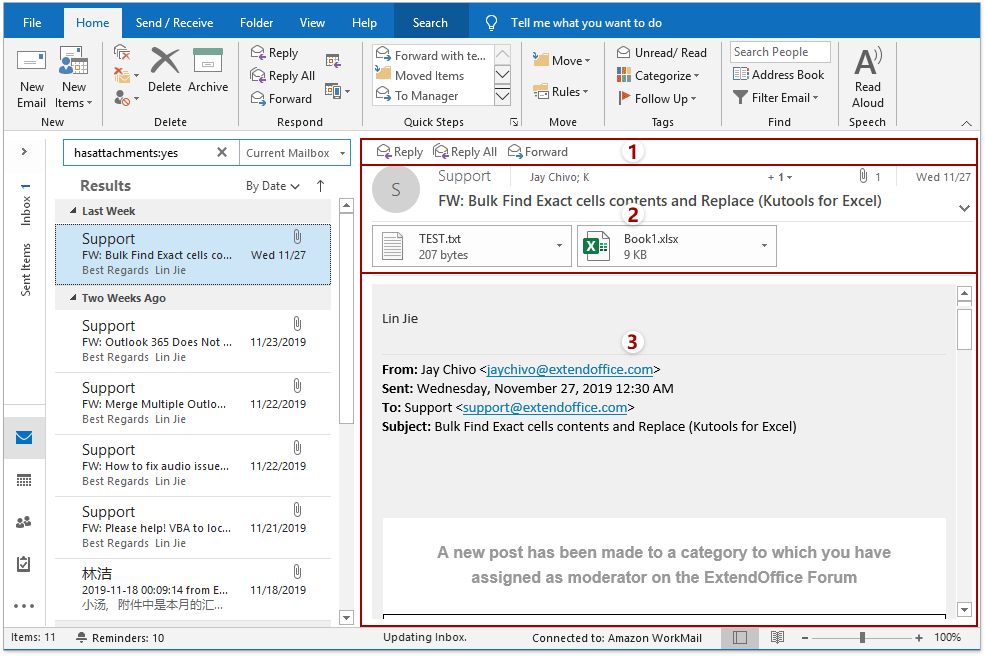
우리는 "미리보기 창"을 세 가지 섹션으로 쉽게 나눌 수 있습니다: 빠른 응답 버튼, 메시지 헤더, 그리고 메시지 내용.
빠른 응답
"미리보기 창"의 왼쪽 상단에는 세 가지 응답 버튼이 있습니다: "회신", "전체 회신", 그리고 "전달". "회신" 버튼을 클릭하면 현재 선택된 이메일의 보낸 사람에게 즉시 답장을 보낼 수 있고, "전체 회신" 버튼을 클릭하면 보낸 사람과 현재 이메일의 모든 다른 수신자에게 답장을 보낼 수 있으며, "전달" 버튼을 클릭하면 현재 이메일을 전달할 수 있습니다.
메시지 헤더
메시지 헤더 섹션에서는 현재 선택된 이메일에 대한 여러 정보를 얻을 수 있습니다: 보낸 사람, 받는 사람, 제목, 받은 날짜, 첨부 파일, 첨부 파일의 총 개수 등.
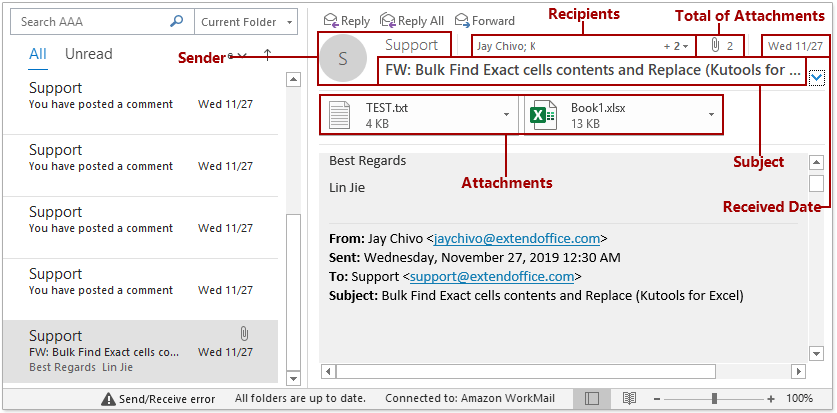
때때로 메시지 헤더 섹션이 완전히 표시되지 않을 수 있습니다. 이 경우
 섹션의 오른쪽 하단에 있는 화살표를 클릭하여 확장할 수 있습니다. 반대로
섹션의 오른쪽 하단에 있는 화살표를 클릭하여 확장할 수 있습니다. 반대로  클릭하면 메시지 헤더 섹션을 축소할 수 있습니다.
클릭하면 메시지 헤더 섹션을 축소할 수 있습니다. 첨부 파일은 "첨부 파일 바"에 나열됩니다. 첨부 파일의 우클릭 메뉴를 사용하여 첨부 파일을 직접 저장, 선택, 인쇄, 복사 및 삭제할 수 있습니다.
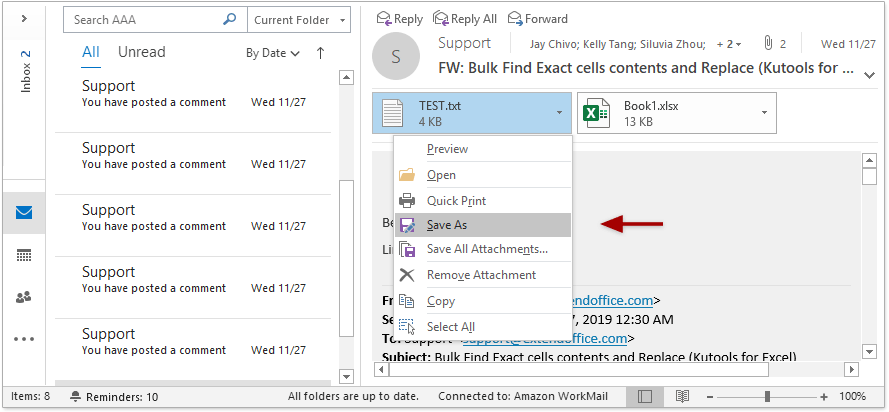
메시지 내용
기본적으로 이 섹션에서는 현재 선택된 이메일의 메시지 내용을 미리 볼 수 있으며, 첨부 파일도 함께 미리 볼 수 있습니다.
"첨부 파일 바"에서 첨부 파일을 클릭하면 해당 첨부 파일의 내용이 이 섹션에서 미리 보여집니다.
첨부 파일을 미리 볼 때, "미리보기 창"의 왼쪽 상단에 있는 "메시지로 돌아가기"를 클릭하여 다시 메시지 내용을 미리 볼 수 있습니다.
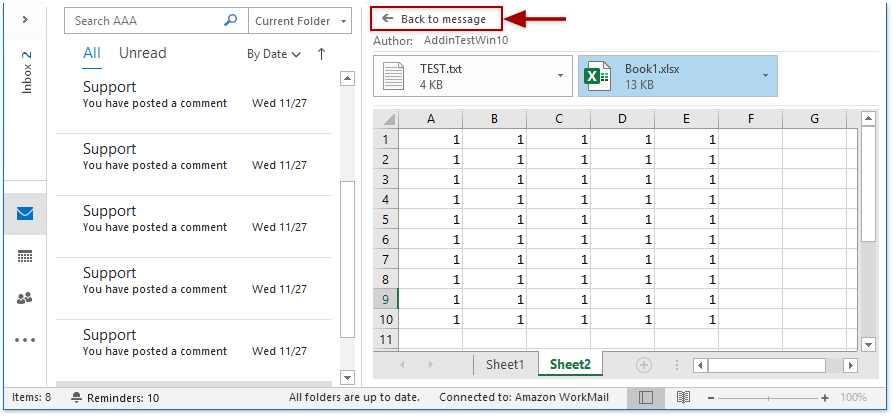
Outlook 인터페이스의 오른쪽 하단에 있는 "확대/축소 슬라이더"를 사용하여 "미리보기 창"의 미리 보기 확대/축소 레벨을 변경할 수 있습니다.

미리보기 창 켜기, 끄기 및 이동하기
미리보기 창 끄기
기본적으로 Outlook에서 "미리보기 창"은 켜져 있습니다. "보기" → "미리보기 창" → "끄기"를 클릭하여 끌 수 있습니다.
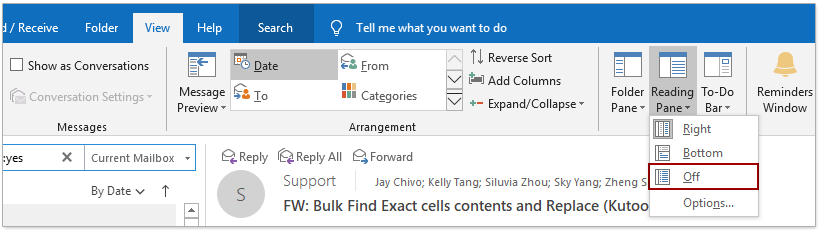
미리보기 창 켜기
"미리보기 창"이 꺼져 있다면, "보기" → "미리보기 창" → "켜기"를 클릭하여 다시 켤 수 있습니다.
미리보기 창 이동하기
기본적으로 "미리보기 창"은 "메시지 목록"의 오른쪽에 배치되어 있습니다. "보기" → "미리보기 창" → "아래쪽"을 클릭하여 "메시지 목록" 아래로 이동할 수 있으며, "보기" → "미리보기 창" → "오른쪽"을 클릭하여 원래 위치로 복원할 수 있습니다.
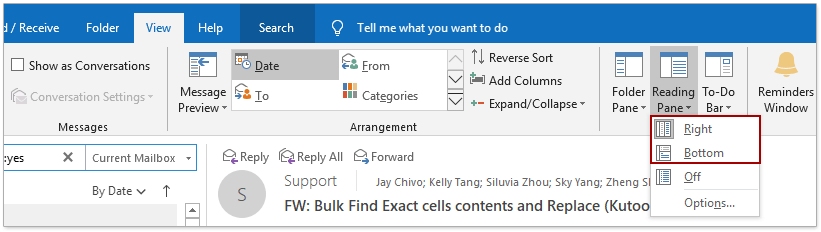
미리보기 창 옵션
"미리보기 창"에서 이메일을 미리 보는 옵션을 설정할 수 있습니다.
1. "보기" → "미리보기 창" → "옵션"을 클릭합니다.
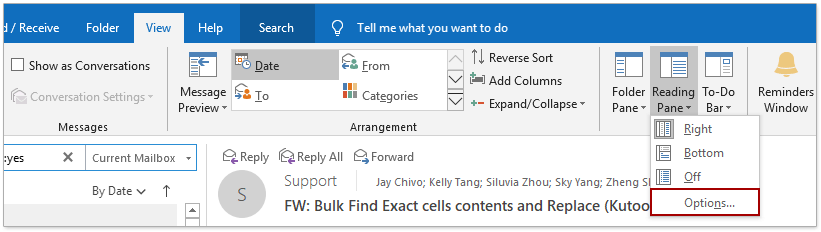
2. 미리보기 창 대화상자에서 다음 설정을 구성할 수 있습니다:
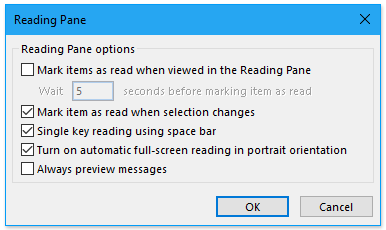
(1) "미리보기 창"에서 항목을 읽은 것으로 표시: 이 옵션을 활성화하면, "미리보기 창"에서 이메일을 열었을 때 지정된 시간 후에 읽지 않은 이메일이 자동으로 읽은 상태로 변경됩니다.
(2) 선택 항목이 변경될 때 항목을 읽은 것으로 표시: 이 옵션을 활성화하면, "미리보기 창"에서 다른 이메일을 열었을 때 현재 열려있는 이메일이 자동으로 읽지 않은 상태에서 읽은 상태로 변경됩니다.
(3) 스페이스바를 사용한 단일 키 읽기: 이 옵션을 활성화하면, 스페이스바를 사용하여 "미리보기 창"에서 현재 선택된 메시지의 페이지를 스크롤하고, 현재 이메일의 끝에 도달했을 때 다음 이메일로 이동할 수 있습니다. 또한 "Shift" + "스페이스바"를 사용하여 이전 메시지로 이동할 수 있습니다.
(4) 세로 방향에서 자동 전체 화면 읽기 켜기: 이 옵션은 태블릿 사용자를 위한 것입니다. 태블릿이 세로 모드일 때 이메일을 클릭하면 전체 화면으로 표시됩니다.
(5) 항상 메시지 미리보기: 이 옵션이 비활성화된 경우, Outlook을 실행한 후 처음 폴더로 이동할 때 "미리보기 창"에 “읽을 항목을 선택하세요”가 표시됩니다. 이 옵션을 선택하면 폴더 간 이동 시 항상 "미리보기 창"에 가장 최근 메시지가 표시됩니다.
추가 기사 ...
최고의 오피스 생산성 도구
속보: Kutools for Outlook 무료 버전 출시!
새롭게 달라진 Kutools for Outlook에서100가지 이상의 놀라운 기능을 경험해보세요! 지금 다운로드하세요!
🤖 Kutools AI : 첨단 AI 기술을 활용해 이메일을 손쉽게 처리합니다. 회신, 요약, 최적화, 확장, 번역, 작성까지 모두 지원합니다.
📧 이메일 자동화: 자동 응답(POP 및 IMAP 지원) / 이메일 보내기 예약 / 이메일 전송 시 규칙별 자동 참조/숨은 참조 / 자동 전달(고급 규칙) / 자동 인사말 추가 / 여러 수신자 이메일을 개별 이메일로 자동 분할 ...
📨 이메일 관리: 이메일 회수 / 제목 및 기타 기준으로 의심스러운 이메일 차단 / 중복 이메일 삭제 / 고급 검색 / 폴더 정리 ...
📁 첨부 파일 프로: 일괄 저장 / 일괄 분리 / 일괄 압축 / 자동 저장 / 자동 분리 / 자동 압축 ...
🌟 인터페이스 매직: 😊더 예쁘고 다양한 이모지 / 중요한 이메일이 오면 알림 / Outlook 종료 대신 최소화 ...
👍 원클릭 기능: 모두 회신 (첨부 파일 포함) / 피싱 방지 이메일 / 🕘보낸 사람의 시간대 표시 ...
👩🏼🤝👩🏻 연락처 및 캘린더: 선택한 이메일에서 연락처 일괄 추가 / 연락처 그룹을 개별 그룹으로 분할 / 생일 알림 제거 ...
원하는 언어로 Kutools를 사용하세요 – 영어, 스페인어, 독일어, 프랑스어, 중국어 및40가지 이상을 지원합니다!
한 번의 클릭으로 Kutools for Outlook을 즉시 활성화하세요. 기다리지 말고 지금 다운로드하여 업무 효율을 높여보세요!


🚀 원클릭 다운로드 — 모든 Office 추가 기능 받기
강력 추천: Kutools for Office (5-in-1)
한 번의 클릭으로 다섯 종류의 설치 파일을 동시에 다운로드하세요 — Kutools for Excel, Outlook, Word, PowerPoint 및 Office Tab Pro. 지금 다운로드하세요!
- ✅ 원클릭 편리함: 다섯 가지 설치 패키지를 단 한 번에 다운로드할 수 있습니다.
- 🚀 모든 Office 작업에 바로 준비 완료: 필요한 추가 기능을 원하는 때에 설치하세요.
- 🧰 포함됨: Kutools for Excel / Kutools for Outlook / Kutools for Word / Office Tab Pro / Kutools for PowerPoint